Рано или поздно такое случается. Вы открываете приложение, которое нужно использовать, только чтобы получить сообщение об ошибке или приложение вообще не открывается. Хорошая новость заключается в том, что есть несколько советов, которые вы можете попробовать, чтобы снова запустить приложение Windows Photo.
Следующие советы также подходят для новичков, поэтому, даже если вы не разбираетесь в технологиях, вы все равно сможете их использовать. Кроме того, они не отнимут у вас слишком много времени.
Сбросить приложение Windows Photo
Может приложению просто нужен хороший сброс. Чтобы сбросить настройки приложения Windows Photo, перейдите по ссылке:
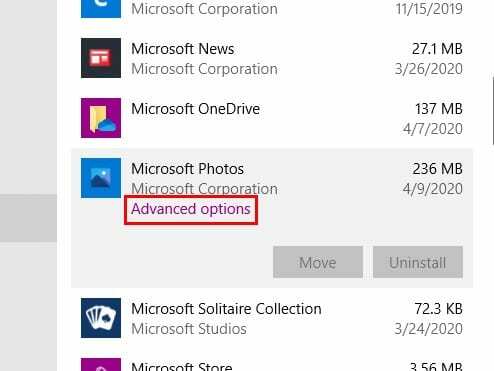
- Настройки
- Программы
- Прокрутите вниз, пока не найдете приложение Microsoft Photo.
- Нажмите здесь
- Нажмите на Дополнительные параметры
- Найдите и нажмите кнопку сброса
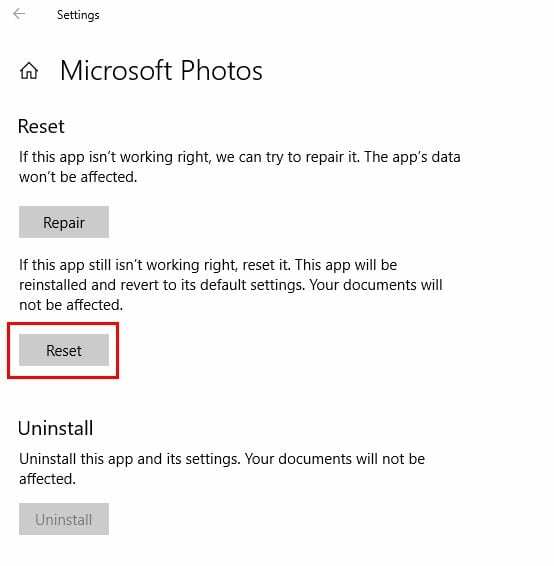
Если параметр сброса не работает, вы можете попробовать другие варианты, например Прекратить или Репайр.
Обновите приложение Microsoft Photo
Решением также может быть пристальный взгляд вам в лицо. Чтобы узнать, есть ли обновление для приложения «Фото», перейдите в Microsoft Store и найдите приложение «Фото». Если вас ожидает обновление, вы будете нажимать на кнопку.
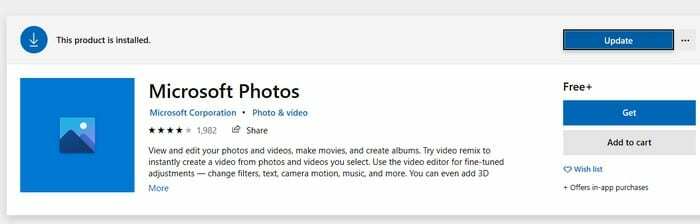
Переустановите приложение Microsoft Photo.
Если ни один из ранее упомянутых советов не помог, возможно, пора переустановить приложение. В настройках компьютера вы не найдете опции для удаления приложения. Для этого вам нужно будет открыть PowerShell (администратор).
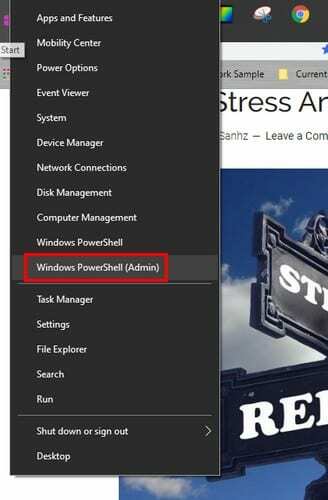
Когда PowerShell открыт, введите следующую команду:
- get-appxpackage * Microsoft. Windows. Фотографии * | удалить-appxpackage
После завершения процесса вернитесь в Microsoft Store и переустановите приложение «Фото».
Заключение
Причин, по которым приложение «Фото» решило объявить забастовку, может быть много, но с этими быстрыми советами оно должно работать и работать. Пока существуют приложения, у вас нет выбора, кроме как заниматься подобными вещами. Какой вариант вы собираетесь попробовать в первую очередь?